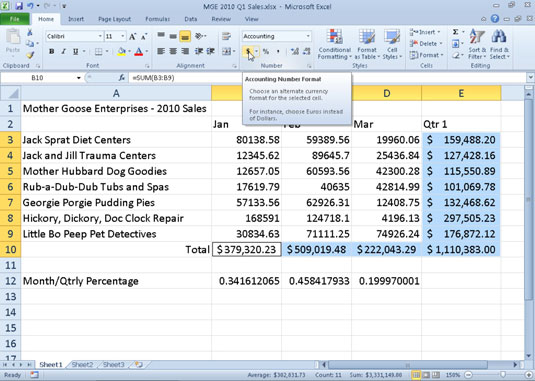Mnoho pracovných hárkov programu Excel 2010 obsahuje finančné údaje, takže pri práci s týmito údajmi budete pravdepodobne používať formát Mena alebo Účtovné číslo. Tieto formáty môžete jednoducho priradiť k vybraným bunkám výberom položky Mena alebo Účtovníctvo z rozbaľovacieho zoznamu Formát čísla v skupine Číslo na karte Domov. Pomocou dialógového okna Formát buniek zadajte ďalšie súvisiace možnosti.
Pomocou tlačidla Formát účtovného čísla v skupine Číslo rýchlo naformátujete vybrané bunky v tomto formáte. Kliknutím na rozbaľovacie tlačidlo Formát účtovných čísel zobrazíte ponuku ďalších hlavných formátov čísel mien, z ktorých si môžete vybrať.
Ak chcete formátovať čísla v Exceli 2010 ako menu, postupujte podľa týchto krokov:
Vyberte bunky obsahujúce čísla, ktoré chcete formátovať.
Na karte Domov kliknite na spúšťač dialógového okna Číslo v pravom dolnom rohu skupiny Číslo.
Zobrazí sa dialógové okno Formát buniek s kartou Číslo navrchu.
V zozname Kategória vyberte položku Mena alebo Účtovníctvo.
Formát Mena aj Účtovné číslo pridávajú symbol meny, oddeľujú tisíce čiarkami a zobrazujú dve desatinné miesta. Tu je miesto, kde sa tieto dva formáty líšia:
-
Formát meny: Zobrazuje symbol meny hneď naľavo od čísla a dáva vám na výber, ako zobraziť záporné čísla.
-
Formát účtovania: Zobrazuje symbol meny na ľavom okraji bunky, zarovná desatinné čiarky v stĺpci a uzatvorí záporné hodnoty do zátvoriek (tak, ako to majú účtovníci radi). Tiež mierne odsadí čísla od pravého okraja bunky, aby sa do záporných hodnôt zmestila pravá zátvorka.

Pomocou dialógového okna Formát buniek použite formáty meny a účtovníctva.
Podľa potreby zmeňte akékoľvek ďalšie možnosti, napríklad počet desatinných miest alebo symbol, ktorý sa má použiť pre menu.
Formát meny vám tiež umožňuje vybrať si rôzne spôsoby zobrazenia záporných hodnôt.
Kliknite na tlačidlo OK.
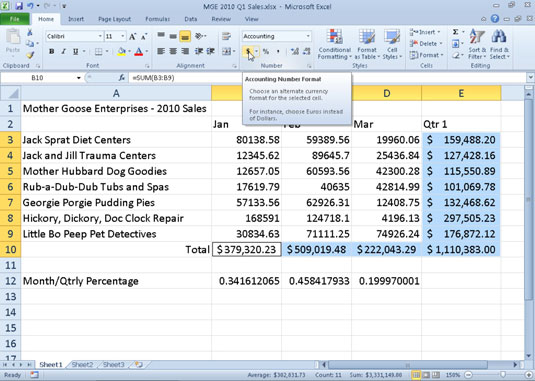
Pomocou tlačidla Formát účtovného čísla na karte Domov rýchlo použijete formát účtovníctva na súčty pracovného hárka.